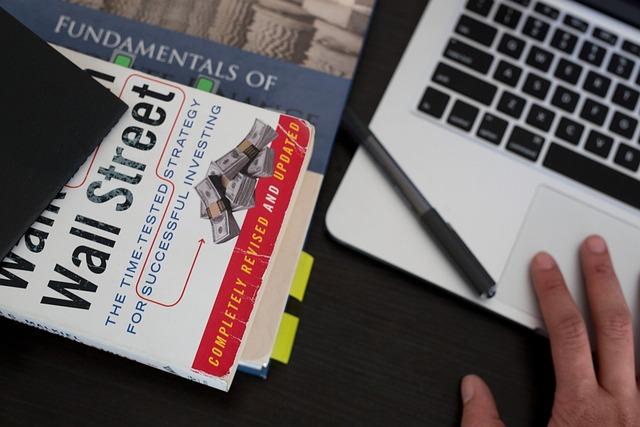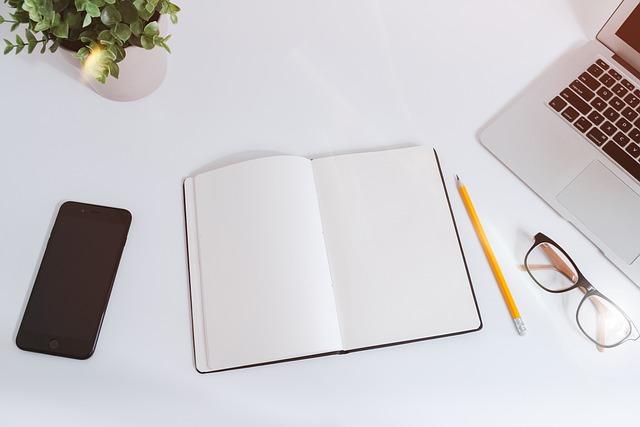随着科技的不断发展,电脑与手机之间的文件传输变得越来越频繁。无论是在工作还是生活中,我们都需要将电脑上的文件传输到手机上,以便随时查看或与他人分享。本文将为您详细介绍几种常用的文件传输方法,帮助您轻松实现电脑与手机之间的数据共享。
一、通过USB数据线传输
1.准备工作确保您的电脑和手机都安装了最新的操作系统和驱动程序。
2.连接设备使用USB数据线将手机与电脑连接。
3.打开文件管理器在电脑上打开我的电脑或此电脑,找到并打开手机存储设备。
4.复制文件将需要传输的文件从电脑上复制到手机存储设备的相应文件夹中。
5.完成传输传输完成后,安全地移除手机,即可在手机上查看已传输的文件。
二、通过Wi-Fi传输
1.准备工作确保您的电脑和手机都连接到了同一个Wi-Fi网络。
2.使用第三方软件下载并安装一款支持Wi-Fi传输的软件,如快传(Feem)。
3.设置传输在电脑和手机上打开软件,输入相同的识别码或扫描二维码进行配对。
4.选择文件在电脑端选择需要传输的文件,然后点击发送。
5.接收文件在手机端确认接收,文件传输即可开始。
6.完成传输传输完成后,您可以在手机上查看已接收的文件。
三、通过云端服务传输
1.准备工作注册并登录一个云端服务账户,如网盘、腾讯微云等。
2.上传文件在电脑端将需要传输的文件上传到云端服务。
3.同步文件在手机端打开云端服务应用,登录同一账户,同步文件。
4.下载文件在手机端找到已同步的文件,点击下载。
5.完成传输下载完成后,您可以在手机上查看已传输的文件。
四、通过邮件传输
1.准备工作确保您的电脑和手机都可以正常发送和接收邮件。
2.添加附件在电脑上撰写一封邮件,将需要传输的文件添加为附件。
3.发送邮件将邮件发送到您的手机邮箱。
4.下载附件在手机上打开邮箱载附件。
五、通过社交软件传输
1.准备工作确保您的电脑和手机上都安装了相同的社交软件,如微信、QQ等。
2.发送文件在电脑端打开社交软件,选择需要传输的文件,点击发送。
3.接收文件在手机端接收并保存文件。
4.完成传输保存完成后,您可以在手机上查看已传输的文件。
总结
以上几种方法都可以实现电脑与手机之间的文件传输。您可以根据自己的需求和实际情况选择合适的方法。在实际操作过程中,请注意数据安全和隐私保护,避免泄露重要信息。希望本文能为您提供一些实用的建议,祝您文件传输顺利完成!